ReiBoot는 주요 문제 중 일부를 해결하여 Windows 또는 Mac 컴퓨터의 작동 속도를 높일 수 있습니다. 하지만 ReiBoot 앱을 수정해야 한다면 어떻게 해야 할까요? 어떻게 고칠 수 있습니까? 이제 일부 사용자의 경우 ReiBoot 앱의 문제를 해결하는 유일한 방법은 Mac에서 ReiBoot 제거.
좋아요. 당신은 참으로 할 수 있습니다 Mac에서 앱을 쉽게 제거 우리가 만든 것과 같은 매우 특별한 도구와 가이드의 도움으로. 우리가 말하는 내용에 대해 자세히 알아보려면 이 기사를 읽고 알아보십시오.
내용 : 부품 1. Mac에서 ReiBoot를 빠르게 제거하는 방법은 무엇입니까?부품 2. Mac에서 ReiBoot를 수동으로 제거하는 방법 3부. Tenorshare ReiBoot란 무엇입니까?4 부. 결론
부품 1. Mac에서 ReiBoot를 빠르게 제거하는 방법은 무엇입니까?
Tenorshare ReiBoot 소프트웨어를 제거하는 방법에는 두 가지가 있습니다. 첫 번째는 다음과 같은 특수 제거 프로그램을 사용하는 더 쉬운 방법입니다. iMyMac PowerMyMac 두 번째 방법은 수동 방법을 사용하는 것입니다. 지금은 전문 청소 도구를 사용하는 더 쉬운 방법을 소개하겠습니다.
그래서 무엇입니까 iMyMac PowerMyMac? 이 전문 도구는 원하는 모든 것이 될 수 있습니다. 첫째, Mac 장치에서 더 이상 사용하지 않는 다양한 앱을 제거하는 데 도움이 되는 강력한 제거 프로그램으로 사용할 수 있습니다. 실제로 컴퓨터에서 동시에 많은 응용 프로그램을 제거할 수도 있습니다.
기능의 도움으로 "앱 제거 프로그램”, Mac에서 ReiBoot를 제거하려는 사람들은 자동으로 쉽게 수행. PhotoShop, Dropbox, Office, Avast 및 크롬 브라우저에서도.

위한 도구가 되기도 합니다 불필요하고 원치 않는 파일을 모두 삭제하십시오. 컴퓨터에 저장된 중복 파일 및 유사한 이미지를 찾고 삭제하여 더 많은 Mac 공간을 확보할 수 있습니다. 또는 PowerMyMac을 사용하여 오래되고 크기가 큰 파일을 제거할 수도 있습니다. 한 번에 개인 정보를 보호하기 위해 인터넷 사용 기록을 지우고 싶다면 이 도구를 사용할 수도 있습니다.
이 강력한 도구를 사용하여 Mac에서 ReiBoot를 제거하는 방법을 배우려는 사람이라면 아래 제공된 단계를 읽어보십시오.
- 컴퓨터 Mac에 PowerMyMac을 성공적으로 다운로드했으면 실행하고 앱 설치 제거 단추
- 탭 주사 단추
- Mac 장치 검색이 완료되면 다음을 찾습니다. TenorshareReiBoot.app
- 앱을 클릭하고 선택 CLEAN, 앱과 함께 제공되는 모든 데이터의 삭제 프로세스를 시작합니다.
컴퓨터를 정리하고 Mac에서 ReiBoot 제거와 같은 앱을 제거하기 위해 PowerMyMac 소프트웨어를 기꺼이 사용하려는 사람들은 항상 이 소프트웨어를 사용하여 작업을 수행할 수 있습니다. 또한 매우 안전하고 공인된 청소 도구이므로 사용에 대해 걱정할 필요가 없다는 것을 잊지 마십시오.

부품 2. Mac에서 ReiBoot를 수동으로 제거하는 방법
이제 Mac에서 Tenorshare ReiBoot를 제거하는 가장 쉬운 방법을 배웠으므로 이제 수동 방법을 사용하여 제거하는 방법을 배울 차례입니다.
수동 방법이 효과적일 수 있지만 Mac에서 ReiBoot 앱을 성공적으로 완전히 제거하기 전에 많은 단계를 거쳐야 할 수 있습니다. Mac에서 ReiBoot를 수동으로 제거하는 방법을 배우고 싶다면 아래 단계를 따르십시오.
- . 독 ReiBoot 앱을 마우스 오른쪽 버튼으로 클릭한 다음 종료
- 그런 다음 Reiboot 아이콘을 휴지통 귀하의에서 어플리케이션 폴더
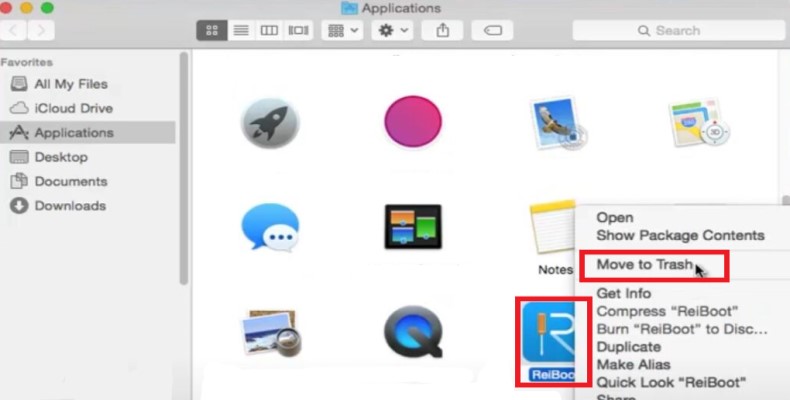
- 이 앱과 관련된 다른 데이터를 삭제하려면 다음으로 이동하세요. 파인더, 고르다 Go, 다음을 선택하십시오. Go 에 폴더
- 단어를 입력
~/Library클릭 Go 다시 - Mac에서 ReiBoot를 완전히 제거하려면 ReiBoot 앱과 함께 제공되는 모든 항목을 찾아 모두 선택하고 휴지통. 와 같은:
~/Library/Application Support/ReiBoot~/Library/Application Support/Tenorshare~/Library/Preferences/com.tenorshare.ReiBoot.plist
......
- 마우스 오른쪽 버튼으로 휴지통 아이콘을 선택하고 빈 휴지통
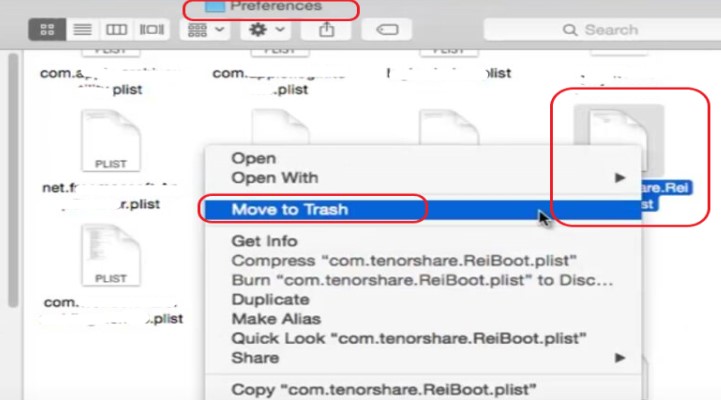
수동 방법을 사용하여 Mac에서 ReiBoot를 제거하는 것은 매우 쉽지만 여전히 많은 시간과 노력이 필요할 수 있으므로 모든 사용자가 ReiBoot 또는 기타 앱을 제거하려는 경우 iMyMac PowerMyMac을 사용하도록 권장합니다. .
Tenorshare ReiBoot 앱을 제거한 후 다음으로 이동해야 합니다. 사용자 및 그룹 Mac에서 ReiBoot를 삭제하십시오. 로그인 항목.
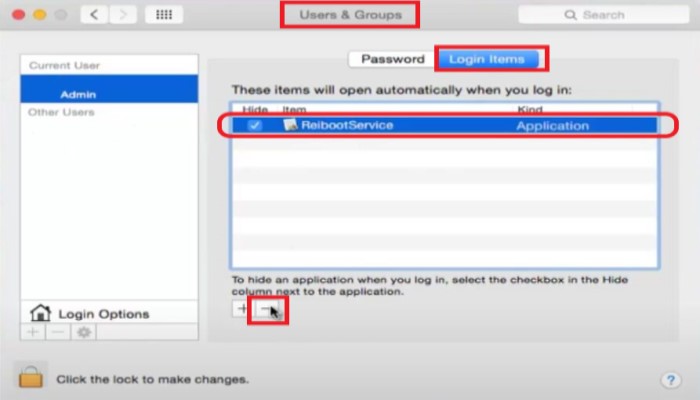
3부. Tenorshare ReiBoot란 무엇입니까?
Tenorshare ReiBoot Windows 또는 iOS 장치에서 오류를 수정하고 문제를 해결하는 데 사용되는 소프트웨어입니다. 이 도구는 단 한 번의 클릭으로 장치를 재부팅하려는 경우 특히 매우 효과적입니다. 기술에 정통한 많은 사람들과 자신의 장치를 수리하는 방법을 배우는 사람들은 ReiBoot 앱을 사용하여 연습하거나 작업하는 것을 좋아합니다.
그러나 시간이 지남에 따라 많은 사용자는 ReiBoot 앱 자체가 문제가 되기 시작했음을 알게 되었습니다. 그리고 그들은 다른 ReiBoot 앱으로 이 문제를 간단히 해결할 수 있는 방법이 없기 때문에 유일한 방법은 Mac에서 ReiBoot를 제거하는 것이라고 생각합니다.
Tips: Tenorshare ReiBoot의 대체 앱이 될 수 있는 유용한 도구를 원한다면 시도해 볼 수 있습니다. FoneDog 소프트웨어, 장치의 다양한 문제를 해결할 수 있는 많은 기능이 있습니다.
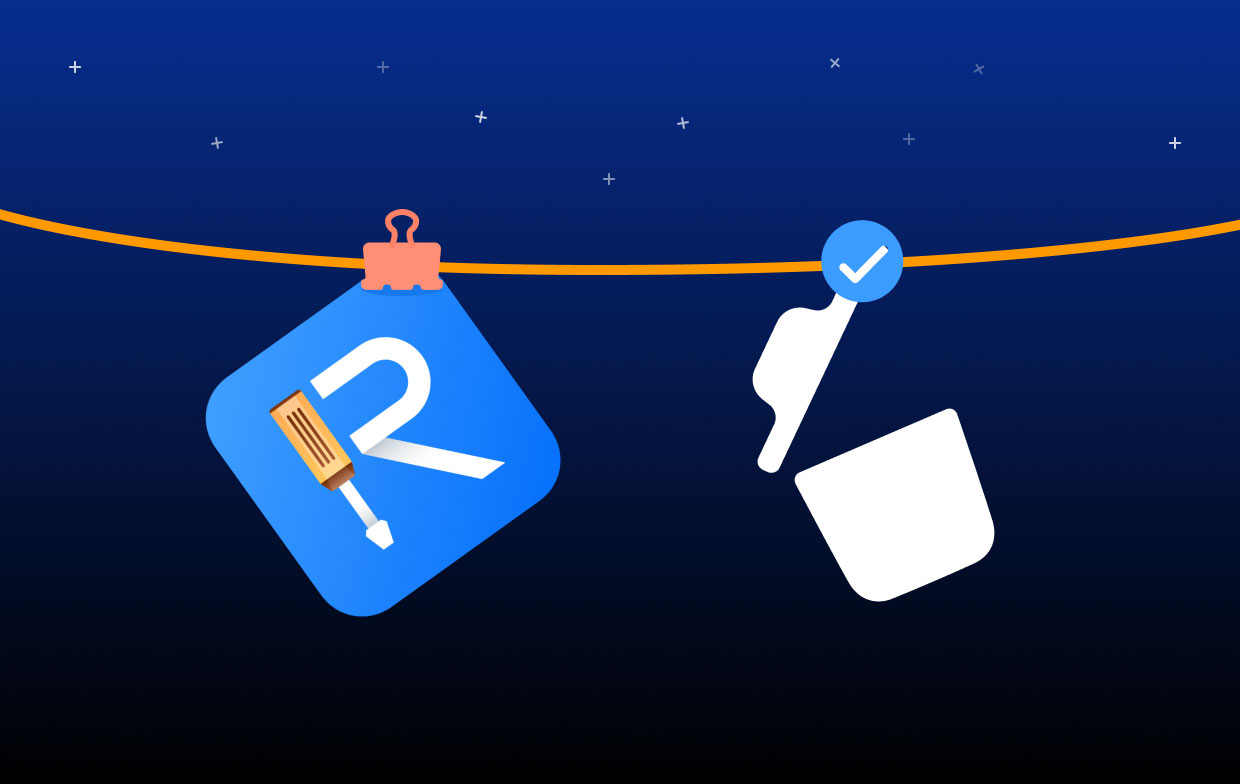
4 부. 결론
두 가지 방법을 다시 한 번 상기시켜 드리고자 합니다. Mac에서 ReiBoot 제거. 효과적이지만 처리하는 데 너무 오래 걸릴 수 있는 수동 방법을 사용할 수 있습니다. 또는 전문 도구의 도움을 받는 더 간단한 방법을 사용할 수 있습니다. 파워마이맥처럼.
매우 효과적이고 장치에서 사용하기에 매우 안전하므로 후자를 사용하는 것이 좋습니다. 또한 컴퓨터를 청소하여 더 빠르게 작동하도록 도와주는 다른 훌륭한 기능도 있습니다.



